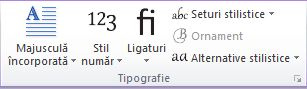Notă: Dorim să vă oferim cel mai recent conținut de ajutor, cât mai rapid posibil, în limba dvs. Această pagină a fost tradusă automatizat și poate conține erori gramaticale sau inexactități. Scopul nostru este ca acest conținut să vă fie util. Vă rugăm să ne spuneți dacă informațiile v-au fost utile, în partea de jos a acestei pagini. Aici se află articolul în limba engleză, ca să îl puteți consulta cu ușurință.
Atunci când inserați sau selectați un tabel în Microsoft Publisher 2010 fila contextuală Instrumente tabel va deveni disponibilă în panglică. Această filă conține două File, Proiectare și aspect care vă oferă posibilitatea de a rapid formatarea tabelului, inserarea sau ștergerea rândurilor și coloanelor, setați alinierea celulelor și a formata tipografice de text în tabel.
Fila Proiectare
Pe fila Proiectare include borduri formatarea, celule și tabelul de tabel, aranjarea tabelul paginii și dimensiunea tabelului.

Sfat: Să treceți cu indicatorul peste instrumente pentru a vedea o scurtă de instrument de funcționalitate.
Formate de tabel
Grupul Formate de tabel conține o galerie de formate prestabilite, care le puteți aplica în tabel. Prin menținerea indicatorul peste fiecare dintre stilurile de tabel preformatate, puteți previzualiza tabelul va arăta.

-
Faceți clic pe tabelul pe care doriți să-l formatați.
-
Sub Instrumente tabel, faceți clic pe fila Proiectare.
-
În grupul Tabel formate , țineți indicatorul peste fiecare stil de tabel până când găsiți un stil pe care doriți să o utilizați.
Notă: Pentru a vedea mai multe stiluri, faceți clic pe săgeata mai multe .

-
Faceți clic pentru a aplica stilul tabelului.
Borduri
Aveți posibilitatea să adăugați sau să eliminați bordurile pentru a formata un tabel în maniera dorită.

Adăugarea bordurilor la un tabel
-
Sub Instrumente tabel, faceți clic pe fila Proiectare.
-
Pentru a modifica grosimea de borduri, selectați din meniul vertical Grosime de linie din grupul borduri .
-
Pentru a schimba culoarea de borduri, selectați din meniul vertical Culoare linie din grupul borduri .
-
Apoi, în grupul borduri , faceți clic pe borduri și selectați opțiunile de bordură doriți.
Eliminarea bordurilor de tabel din tot tabelul
-
Selectați tabelul.
-
Sub Instrumente tabel, faceți clic pe fila Proiectare.
-
În grupul borduri , faceți clic pe borduriși apoi faceți clic pe Fără bordură.
Adăugarea bordurilor de tabel numai celulelor specificate
-
Selectați celulele pe care o doriți.
-
Sub Instrumente tabel, faceți clic pe fila Proiectare.
-
În grupul borduri , faceți clic pe borduri, apoi selectați opțiunile de bordură dorit.
Eliminarea bordurilor numai din celulele specificate
-
Selectați celulele pe care o doriți.
-
Sub Instrumente tabel, faceți clic pe fila Proiectare.
-
În grupul borduri , faceți clic pe borduriși apoi faceți clic pe Fără bordură.
Aranjare
În grupul Aranjare puteți seta încadrarea textului în jurul tabelului, aduce tabelul înainte sau înapoi relativ la alte obiecte pe pagină, aliniere la tabelul de pe pagina sau față de ghiduri de margine, gruparea și anularea grupării tabelul cu alte obiecte și rotirea tabel.
Dimensiune
În grupul Dimensiune , puteți ajusta înălțimea și lățimea celulelor din tabel. Dacă este bifată caseta de selectare creștere pentru a se potrivi Text înălțimea rândului va crește automat după cum este necesar pentru a se potrivi cu textul.
Fila Aspect
Pe fila aspect include un instrument de selectare pentru celulelor, rândurilor, coloanelor și întregul tabel; instrumente pentru a șterge sau inserarea de rânduri și coloane; instrumente pentru a îmbina sau împărțirea celulelor; Alinierea celulelor și setările pentru margine; controale tipografice pentru deschidere tip fonturi.

Selectare
Selectați instrument vă permite să selectați rapid o celulă, o coloană, rând sau întregul tabel. Vizualizare linii de grilă instrumente va afișarea sau ascunderea liniilor de grilă între celulele din tabel.

Rânduri și coloane
Grupul rânduri și coloane conține instrumentele pentru ștergerea și inserarea de rânduri și coloane din tabel.
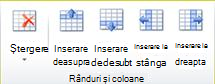
Ștergere
Instrumentul de ștergere să ștergeți rânduri sau coloane de celula selectată momentan, sau să ștergeți întregul tabel.
Inserare
Există patru Inserare instrumente:
-
Inserare deasupra va insera rânduri deasupra selecția curentă. Dacă aveți celule în două rânduri selectate se va insera două rânduri deasupra celulei în partea de sus.
-
Inserare dedesubt va insera rânduri sub selecția curentă. Dacă aveți celule în două rânduri selectate se va insera două rânduri sub celula în partea de jos.
-
Inserare la stânga va insera coloane în partea stângă a selecției curente. Dacă aveți celule în două coloane selectate se va insera două coloane în partea stângă a celulei din stânga.
-
Inserare la dreapta va insera coloane în partea dreaptă a selecției curente. Dacă aveți celule în două coloane selectate se va insera două coloane la dreapta celulei dreapta.
Îmbinarea
Grupul Îmbinare vă permite să îmbinați și scindarea celulelor din tabel, inclusiv scindarea celulelor diagonală.
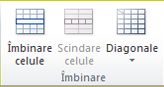
-
Îmbinare celule vă permite să îmbinați două sau mai multe celule selectate.
-
Scindare celule vă permite să scindați celulele îmbinate anterior înapoi în celule individuale.
-
Diagonale vă permite să scindați celule individuale în diagonală în jos la dreapta sau la dreapta. Puteți să îmbinați, de asemenea, celulele diagonală scindate, selectând Fără împărțire.
Alignment
Grupul aliniere oferă care controlul asupra aliniere, orientarea și despărțire în silabe a textului din celulele tabelului și controlul marginile de celulă.

Tipografie
Grupul tipografice oferă vă complexe controalele tipografice pentru unele fonturi de tip Open, cât și capacitatea de a utiliza Majuscule încorporate în paragraf. Pentru mai multe informații despre caracteristici tipografice, consultați Utilizarea stilurilor tipografice pentru a mări impactul publicației dvs.